Für Benutzer älterer Word-Versionen wird beim Öffnen von Dokumenten eine Inschrift über den Modus mit eingeschränkter Funktionalität angezeigt. Es stellt sich die Frage, was dieser eingeschränkte Funktionsmodus in Word bedeutet und wie er entfernt werden kann. Dies verringert schließlich die Möglichkeit, Texte zu bearbeiten, gewährt keinen Zugriff auf neue Erweiterungen und führt im Allgemeinen zu Unannehmlichkeiten bei der Arbeit. In diesem Fall müssen Sie keinen Programmierer für eine so einfache Arbeit wie das Ändern des Formats anrufen. Nachdem Sie unsere Empfehlungen studiert haben, werden Sie die Aufgabe vollständig bewältigen, ohne viel Zeit damit zu verbringen..
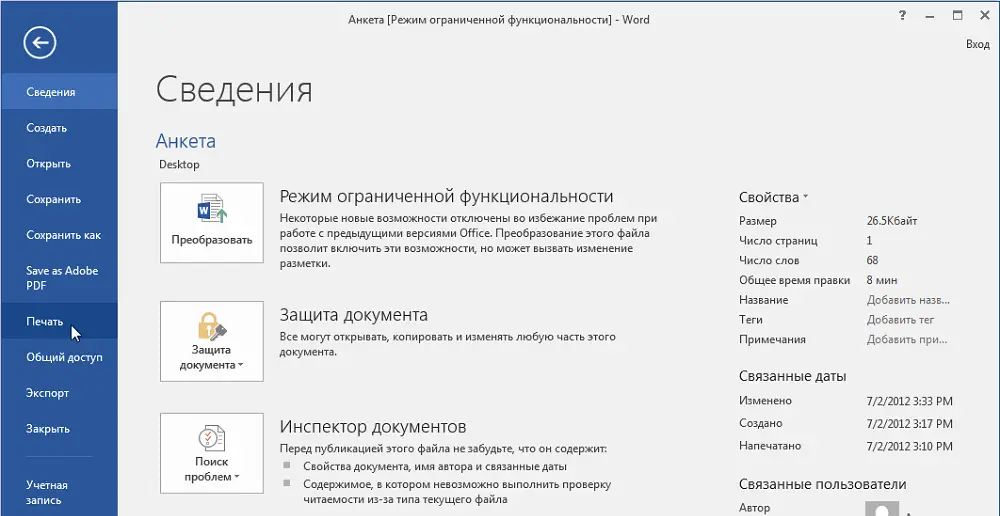
Was bedeutet Funktionseinschränkung?
Der im Microsoft Office-Paket enthaltene Texteditor Word wird von Entwicklern ständig aktualisiert: Die Möglichkeiten nehmen zu, die Oberfläche ändert sich. Dies spiegelt sich in der Erweiterung wider: Word 2003 hat doc und 2007/2010 hat docx. Benutzer hingegen, die sich an ein Programm gewöhnt haben, zögern manchmal, es auf ein neues zu ändern. Wenn Sie jedoch Dateien auf einen anderen Computer mit dort installierten aktualisierten Programmen senden oder übertragen müssen, treten Probleme auf. So geschah es mit Word. Im 2003-Format ausgeführte und gespeicherte Dateien werden in anderen nur zum Lesen geöffnet, ohne die Möglichkeit der Datenbearbeitung. Benutzer werden darauf hingewiesen, dass der Modus mit eingeschränkter Funktionalität aktiv ist. Diejenigen, die 2007 erstellt wurden, öffneten sich zunächst nicht für diejenigen, die das übliche Word 2003 hatten, oder einige Add-Ons funktionierten nicht. Die Entwickler haben ein Dienstprogramm erstelltdie das Öffnen von Dokumenten ermöglichte, die in Word 2007 bis 2003 erstellt wurden. Und doch erlaubt der eingeschränkte Funktionsmodus manchmal nicht, vollständig zu arbeiten:
- Kein Zugriff zum Erstellen neuer Dokumente.
- Klartext kann angezeigt, aber nicht bearbeitet werden.
- Sie können keine erweiterten Funktionen wie den Export in PDF oder neue Vorlagen verwenden.

Informationen zum Entfernen des eingeschränkten Funktionsmodus in Word 2010 finden Sie unten. Tatsächlich ist das Ausschalten des Modus ein einfacher Vorgang, der nicht viel Zeit und keine besonderen Kenntnisse erfordert. Lesen Sie unsere Anleitungen und Sie können sicher mit Ihren Texten arbeiten.
Einschränkungen entfernen
Sie haben den Text zu Hause mit einem alten, aber vertrauten Word 2003 vorbereitet. Sie haben die Datei auf einem USB-Stick oder einem anderen Medium zur Arbeit zu Ihren Freunden gebracht, und dort ist Word 2007/2010 installiert. Sie müssen vor dem Drucken Änderungen oder Ergänzungen vornehmen, dies ist jedoch nicht verfügbar. Sie haben also die Wahl: Entschuldigen Sie sich und bieten Sie an, alles später zu tun, wenn Sie nach Hause kommen, oder transformieren Sie das Dokument, um alle von den Entwicklern bereitgestellten Funktionen zu nutzen..
Wenn Sie die zweite Option gewählt haben, müssen Sie wissen, wie sie funktioniert. Hier gibt es zwei Möglichkeiten: mit oder ohne Speichern der Originaldatei.
Wenn Sie Textdateien verwenden, die in alten Versionen des beliebten Word-Editors erstellt wurden, können Sie den Einschränkungsmodus entfernen, indem Sie die Erweiterung der Datei selbst ändern..
Ab Word 2007 werden Dateien standardmäßig im .docx-Format gespeichert. Handelt es sich um eine frühere Revision des Programms, dann ist das Standardformat einfach .doc. Wenn Sie die Erweiterung ändern, wird ein Dokument wie Word 97-2003 in das erforderliche und aktuellere Format konvertiert, also docx. Die Struktur des Textes selbst wird sich geringfügig ändern.
Tatsächlich gibt es 2 Möglichkeiten zu ändern. Dies geschieht manuell oder über das Fenster des Word-Programms selbst.
Im ersten Fall ändert die Originaldatei ihre aktuelle Erweiterung. Im zweiten wird jedoch eine Kopie davon in einem anderen Format erstellt. Die alte Version verbleibt auf dem Computer.
Wenn Sie Änderungen manuell vornehmen möchten, müssen Sie zunächst die Anzeige der Erweiterungen für Dateien aktivieren. Dies ist ein separates Problem, da dieses Verfahren in verschiedenen Versionen von Windows-Betriebssystemen unterschiedlich ausgeführt wird.
Um manuell zu ändern, müssen Sie Folgendes tun:
- klicken Sie mit der rechten Maustaste auf die geänderte Datei;
- Wählen Sie im sich öffnenden Kontextmenü den Punkt "Umbenennen" aus;
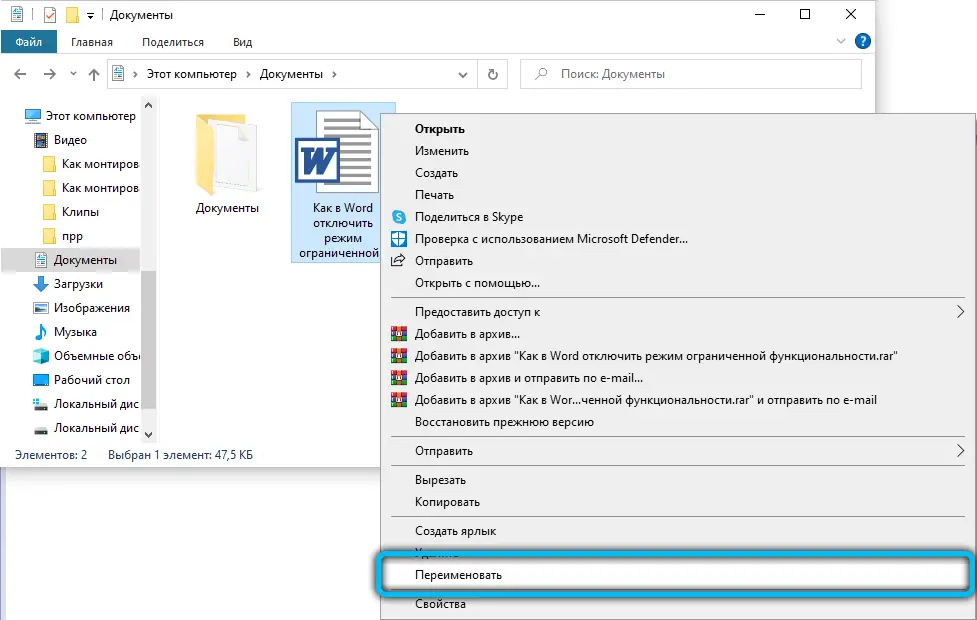
- Ändern Sie die Erweiterung und ersetzen Sie die Zeichen nach dem Punkt doc durch docx;
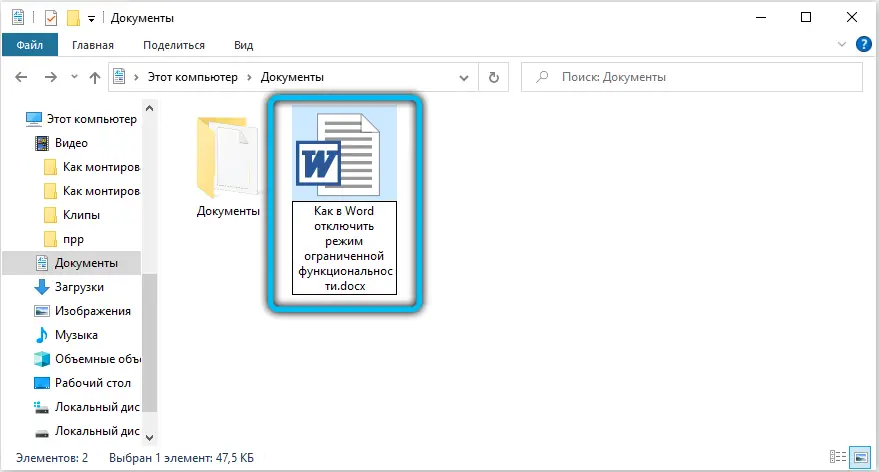
- klicken Sie mit der Maus neben die Datei;
- warten Sie, bis das Warnfenster erscheint;
- zustimmen, die Erweiterung der bearbeiteten Datei zu ändern.
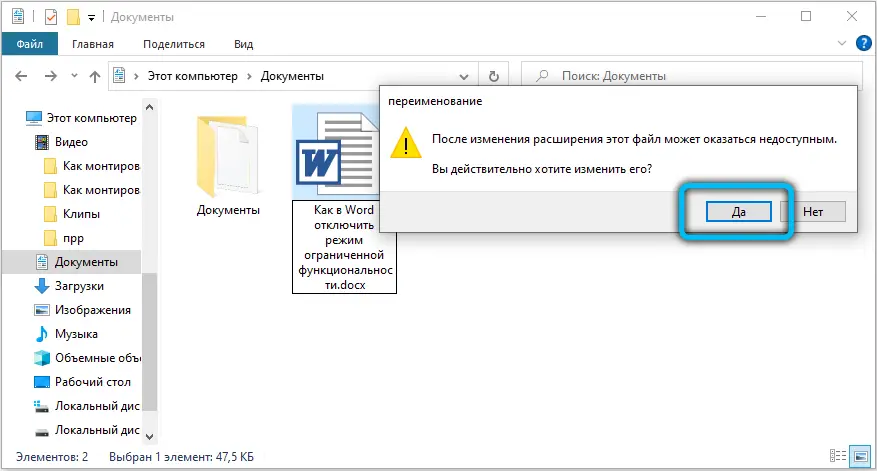
Es gibt eine alternative Option, bei der die ursprünglich bearbeitete Datei ebenfalls nicht gespeichert, sondern in ein neues Format konvertiert wird.
Starten Sie dazu die Word-Datei, öffnen Sie das Register "Datei", dann "Info" und die Taste "Konvertieren". Wählen Sie die gewünschte Option und erhalten Sie ein docx-Dokument. Folgen Sie alternativ dem Verfahren über das Anwendungsfenster. Auch hier ist nichts kompliziert.
Wenn Sie die Erweiterung ändern, müssen Sie Folgendes tun:
- öffne eine Word-Datei;
- gehen Sie zum Menü "Datei";

- Klicken Sie auf "Speichern unter" oder klicken Sie auf "Word-Dokument" für Word 2007;
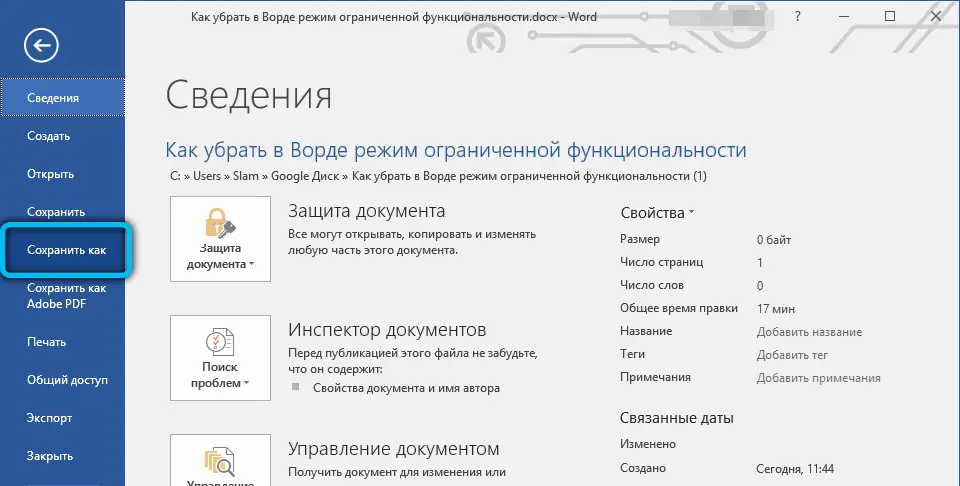
- Wählen Sie einen Speicherort aus;
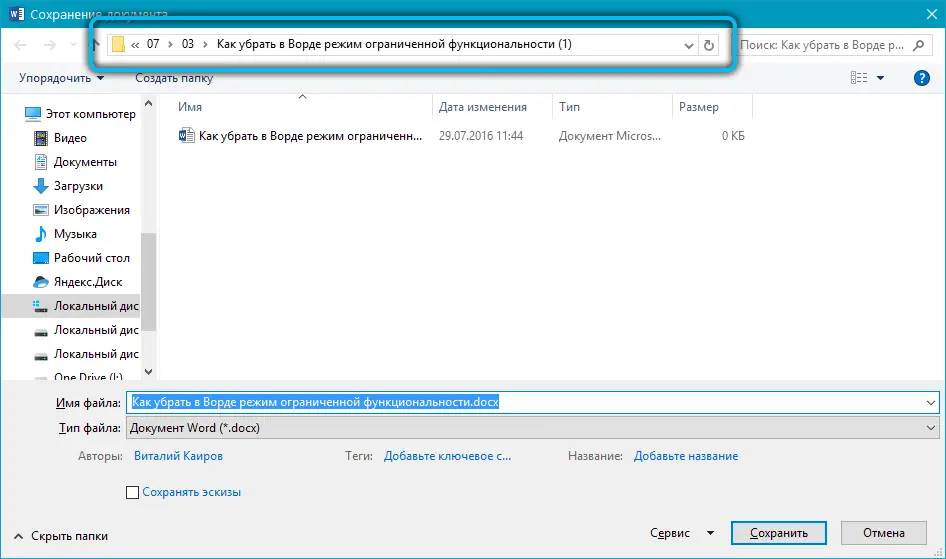
- Öffnen Sie im Feld "Speichern als Typ" die Liste der Optionen und klicken Sie auf "Word-Dokument".
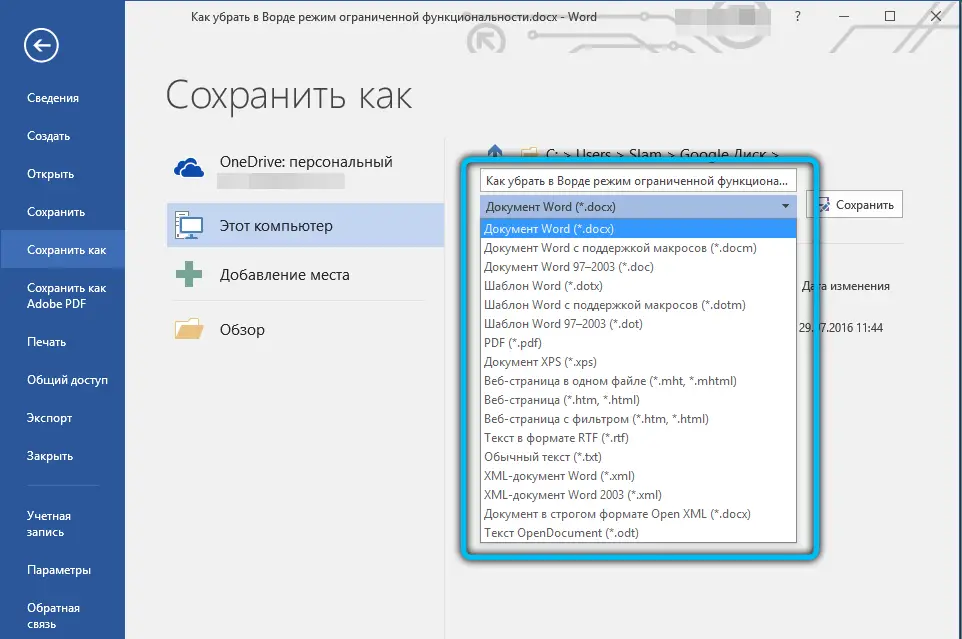
Wenn Sie alle nachfolgenden Dokumente in dieser Erweiterung speichern müssen, aktivieren Sie das Kontrollkästchen neben dem vorgeschlagenen Element, um die Kompatibilität mit früheren Word-Versionen zu gewährleisten. Dadurch wird das Layout des Dokuments beibehalten.
Am Ende bleibt nur noch Ihre Zustimmung zu den vorgenommenen Änderungen zu bestätigen.
Verschiedene Versionen von Word haben ihre eigenen Macken, wenn Sie den eingeschränkten Modus deaktivieren. Sie sind auch eine kurze gesonderte Betrachtung wert.
Wort 2016, 2013 und 2010
In dieser Version ist der reduzierte Funktionsmodus nach folgendem Algorithmus deaktiviert:
- Führen Sie das Dokument aus, das Sie bearbeiten möchten.
- Klicken Sie auf das Menü "Datei";

- gehen Sie dann zum Abschnitt "Details";
- Klicken Sie auf die Einstellungen für den eingeschränkten Funktionsmodus;
- Klicken Sie auf die Schaltfläche "Konvertieren";
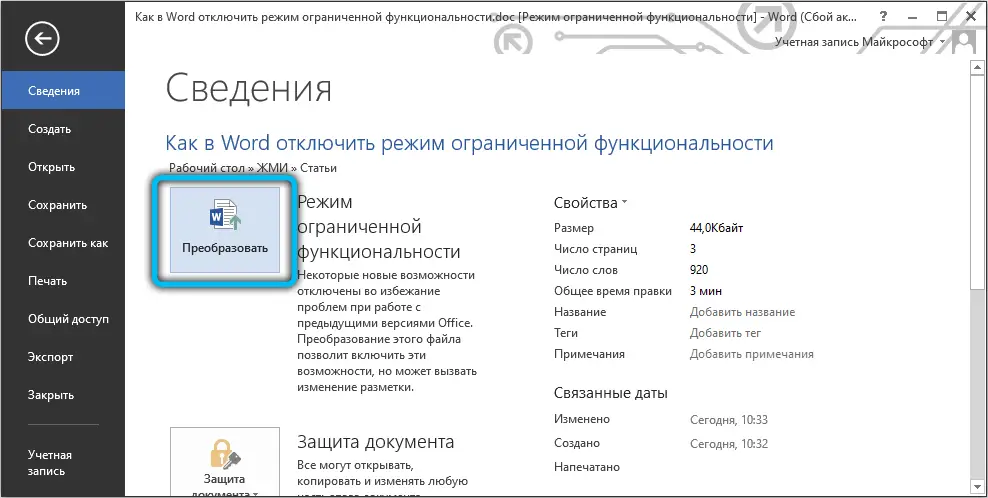
- Klicken Sie im Bestätigungsfenster auf "OK";
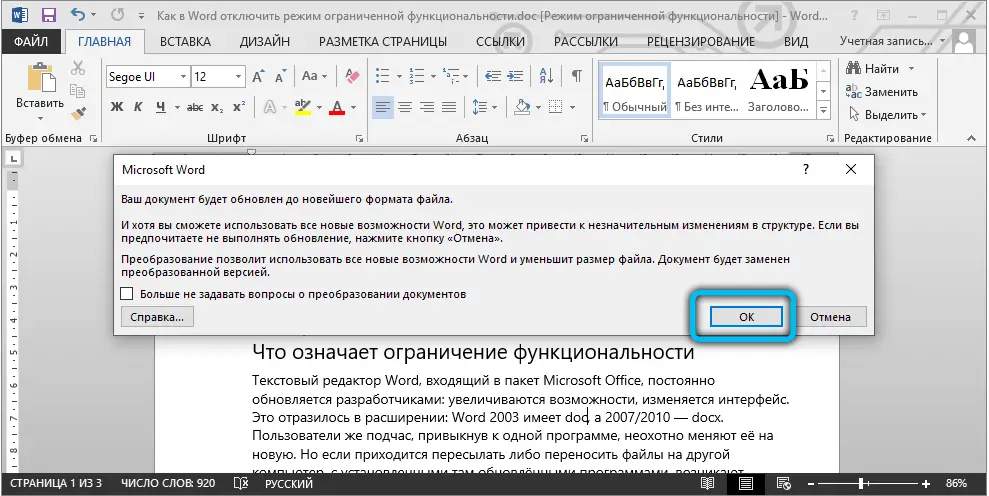
- schließen Sie das Dokument und wählen Sie im Warnfenster die Option "Speichern".
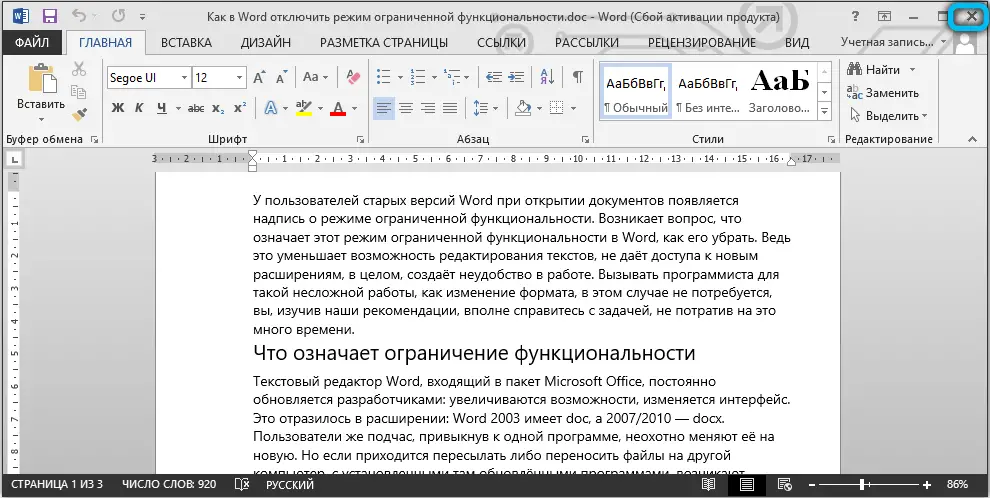
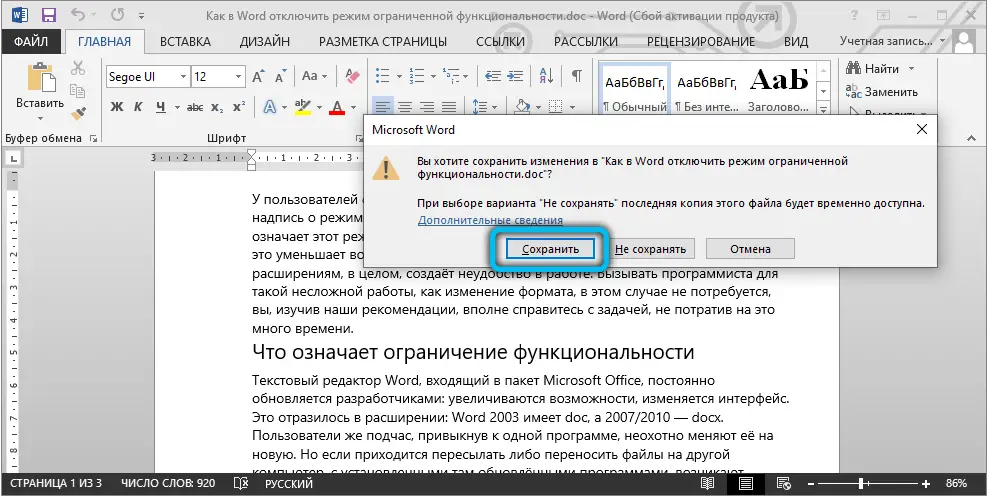
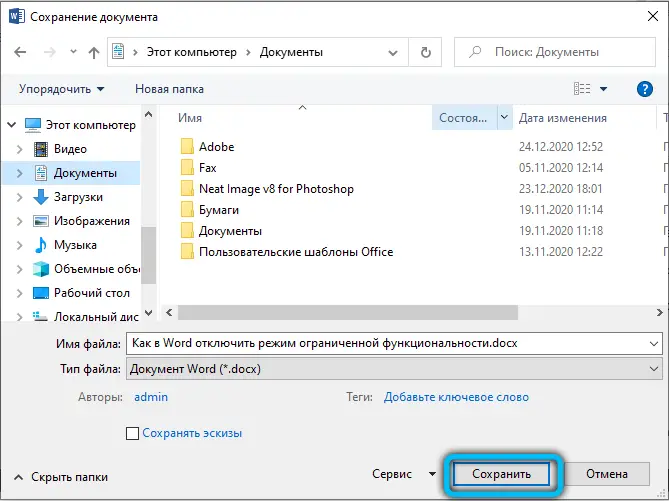
Nach Abschluss dieser Schritte wird die Datei auf Ihrem Computer in einem neuen Format ohne Funktionseinschränkungen gespeichert. Dieses Dokument enthält alle technischen Möglichkeiten der neuesten auf dem PC installierten Word-Version.
In Word 2013 und Word 2010 ist das Verfahren identisch mit dem vorherigen. Daher macht es keinen Sinn, die Anweisungen zu wiederholen.
Wort 2007
Und hier ist die Vorgehensweise etwas anders.

Der Benutzer muss Folgendes tun:
- Öffnen Sie die Datei, die bearbeitet wird;
- Klicken Sie auf die Schaltfläche "Microsoft Office" in der oberen linken Ecke;

- Klicken Sie im sich öffnenden Menü auf "Speichern unter";
- gehen Sie dann auf die Registerkarte "Word-Dokument".
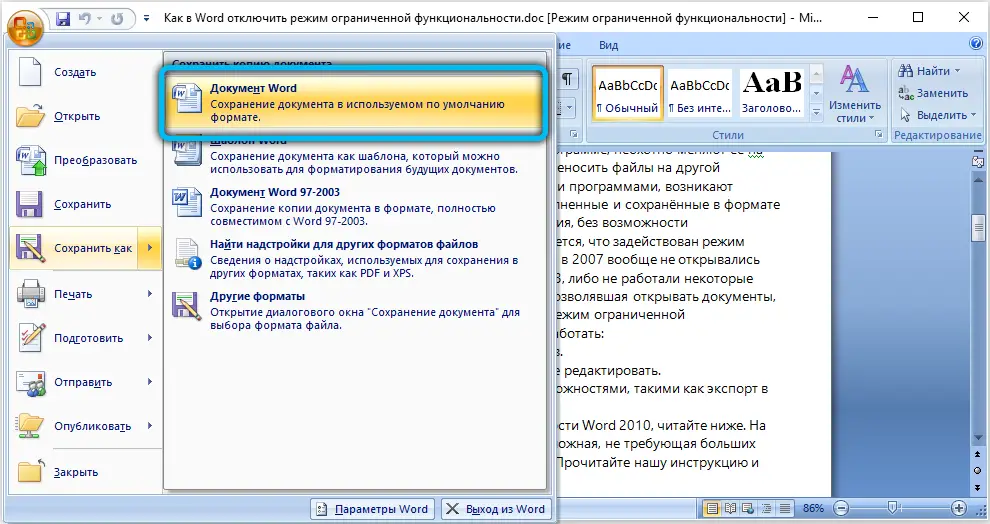
- benennen Sie die Datei bei Bedarf um;
- gegenüber der Zeile "Dateityp" wählen Sie "Word-Dokument";
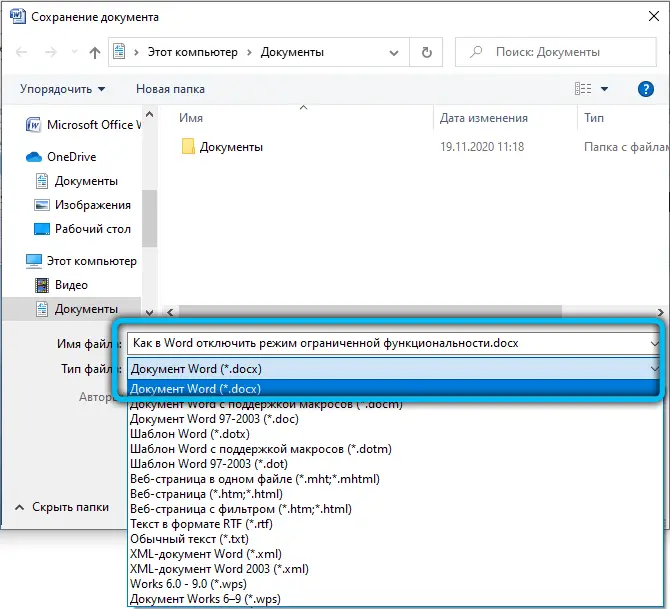
- Dadurch wird die Datei mit der Erweiterung docx gespeichert;
- klicken Sie auf "OK";

- den vorgenommenen Änderungen zustimmen.
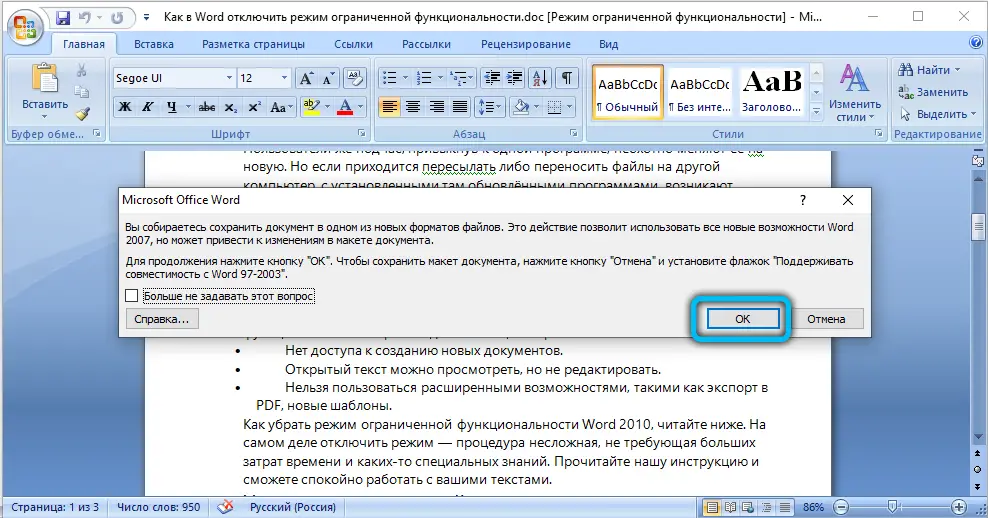
Wieder nichts Kompliziertes. Es ist nur so, dass sich mit dem Aufkommen neuer Versionen des Texteditors seine Benutzeroberfläche sowie einige Funktionen geändert haben. Dies hindert den Benutzer jedoch nicht daran, den eingeschränkten Funktionsmodus in einer neuen Edition von Microsoft Word zu beseitigen.
Wenn Sie eine ältere Version von Word haben, wussten Sie, wie Sie den eingeschränkten Funktionsmodus zuvor deaktivieren können? Das Entfernen erfordert keine besonderen Fähigkeiten. Sie müssen sich nicht an Spezialisten wenden oder für deren Dienste bezahlen. Jeder Benutzer kann damit leicht umgehen, indem er unsere Empfehlungen befolgt.